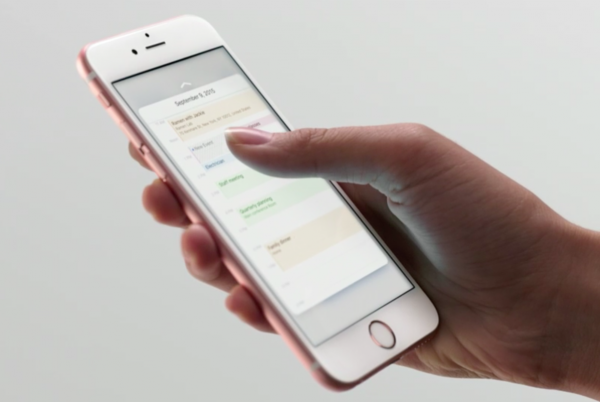
Níže vám ukážeme pracovní metodu, jak opravit jakoukoli dotykovou obrazovku iPhone, která nefunguje správně nebo nereaguje Ano, může to být frustrující, když se na vašem iPhone setkáte s tímto druhem problému. Dokud není iPhone mokrý od kapaliny a neupadne vám náhodou, můžete jej opravit svépomocí, aniž byste jej museli brát na bar.
Čtěte dále, protože vám ukážeme pracovní metodu, jak vyřešit takový problém s dotykovou obrazovkou na vašem zařízení. Pamatujte, že tento způsob opravy nefunkční dotykové obrazovky iPhone je pro starý iPhone, jako je iPhone 5s, iPhone 6, 6 Plus, iPhone 7, 7 Plus, iPhone 8, 8 Plus nebo dokonce iPhone 11, 11 Pro, Pro Max XR, XS Max a iPhone SE 2020.
Než budete postupovat podle níže uvedené metody, ujistěte se, že je váš iPhone stále v dobrém stavu. Je bez prachu a nečistot. Takže první věc, kterou musíte udělat, je vyčistit obrazovku vašeho iPhone. Také se ujistěte, že jsou vaše prsty dobře čisté a nejsou mokré nebo mastné. Měli byste také zkontrolovat, zda se problém netýká pouze konkrétní aplikace ve vašem zařízení. Můžete přejít do jiných aplikací a zjistit, zda dotyk obrazovky funguje perfektně.
Související:
- Jak aktualizovat iPhone iOS a iPadOS pomocí Finderu a macOS Catalina
- Instagram stále padá na iPhone 8 Plus: Jak to opravit
- Jak opravit klávesnici iPadu, která nefunguje
- Jak opravit černou obrazovku nebo se nezapne Apple iPhone XR
- Jak opravit Apple iPhone XS Max, který se sám restartuje/restartuje
Kromě toho, pokud váš iPhone nereaguje, měli byste zkontrolovat stav paměti. Plná paměť může zamrznout jakékoli zařízení a způsobit, že dotyk obrazovky přestane reagovat. Chcete-li zkontrolovat stav paměti vašeho iPhone, přejděte na Nastavení > obecně > iPhone Storage a poté zjistěte, zda je dostupná paměť dostatečná pro zpracování aplikace a softwaru.
Jak opravit nefunkční dotykovou obrazovku iPhone
Restart/Vynucený restart
Toto je nejběžnější způsob odstraňování problémů s jakýmkoli iPhone. Doporučuje se, protože je to velmi jednoduché a ve většině případů se používá k vyřešení menšího problému se softwarem iPhone. Níže je uveden postup restartování nebo vynucení restartu iPhone.
Krok 1: Stiskněte a uvolněte tlačítko Tlačítko zvýšení hlasitosti.
Krok 2: Stiskněte a uvolněte tlačítko Tlačítko snížení hlasitosti.
Krok 3: Poté stiskněte a přidržte Boční tlačítko a poté jej uvolněte, když se objeví logo Apple.
Výše uvedená metoda je pro iPhone 8, iPhone XS nebo novější verze. Pokud máte iPhone 7 a iPhone 8 plus níže je uveden postup restartování zařízení.
Měli byste stisknout a podržet Tlačítko snížení hlasitosti a Tlačítko Power (Spánek/Probuzení). současně a uvolněte je, když se objeví logo Apple.
U starších verzí iPhonů, jako je iPhone 6 a nižší, byste měli stisknout a podržet obě tlačítka Tlačítko Power (Spánek/Probuzení). a tlačítko Domů na několik sekund a uvolněte, když se objeví logo Apple. Pokud vynucený restart opraví váš iPhone Touchscreen, měli byste zkusit aktualizovat verzi vašeho iPhone a všechny vaše aplikace.
Chcete-li zkontrolovat a aktualizovat svůj iPhone, postupujte podle následujících kroků.
Krok 1: Přejděte do obchodu App Store
Krok 2: Přejděte do spodní části obrazovky a klepněte na Aktualizace. Tím se zobrazí veškerý seznam aplikací, které je třeba aktualizovat.
Krok 3: Klepnutím na tlačítko Aktualizovat vedle názvu aplikace ji aktualizujete nebo můžete klepnutím na tlačítko Aktualizovat vše aktualizovat všechny čekající aktualizace.
Po dokončení aktualizace byste měli restartovat iPhone, abyste použili nedávné změny softwaru.
Obnovte všechna nastavení na vašem iPhone
Možná je to nějaký systém ve vašem zařízení, který všechno pokazil. Nejlepší způsob, jak toho dosáhnout, je resetovat nastavení zařízení. Pokud tak učiníte, vyloučíte všechna předchozí nastavení na vašem zařízení, což odstraní neplatnou konfiguraci, která způsobuje, že obrazovka již nereaguje. Chcete-li resetovat svůj iPhone, přejděte na Nastavení > obecně > Resetovat menua poté vyberte možnost Obnovit všechna nastavení. Po zobrazení výzvy zadejte přístupový kód pro váš iPhone a poté klepněte na Resetovat nastavení potvrdit.
To by mělo automaticky restartovat váš iPhone a uvést zařízení do výchozího nastavení. Nyní budete muset znovu nakonfigurovat zařízení od začátku.
Vymazal váš iPhone
Toto je hlavní reset a zbaví vás všech chyb, které způsobují, že obrazovka nereaguje. Měli byste si také uvědomit, že tato metoda může způsobit trvalou ztrátu dat. Pokud máte stále přístup ke svému zařízení, bude lepší provést důkladnou zálohu, než budete pokračovat.
Krok 1: Na domovské obrazovce přejděte na Nastavení
Krok 2: vybrat obecně
Krok 3: Vyhledejte a klepněte na resetovat.
Krok 4: Pak vyberte Vymažte veškerý obsah a nastavení.
Krok 5: Pokud budete vyzváni, zadejte svůj přístupový kód.
Krok 6: Nyní klepnutím na možnost potvrďte, že chcete vymazat svůj iPhone.
To by mělo automaticky restartovat váš iPhone a po restartu zkontrolujte, zda je problém vyřešen. Pokud obrazovka vašeho iPhone stále nereaguje, měli byste obnovit své zařízení prostřednictvím iTunes.
Obnovení režimu obnovení
Tato metoda uvede vaše zařízení do stavu obnovy a umožní iTunes přistupovat k operačnímu systému, i když dotyková obrazovka nefunguje. Budete potřebovat PC a lightning USB kabel. Níže je uveden postup obnovení vašeho iPhone.
Krok 1: Stiskněte a rychle uvolněte Tlačítko zvýšení hlasitosti.
Krok 2: Stiskněte a rychle uvolněte Tlačítko snížení hlasitosti.
Krok 3: Nyní stiskněte a podržte Boční tlačítko/tlačítko napájení dokud neuvidíte Připojte se k obrazovce iTunes. Toto je znamení, že váš iPhone vstoupil do režimu obnovy.
Krok 4: U možnosti Aktualizovat nebo Obnovit vyberte Aktualizovat, pokud chcete obnovit bez smazání dat.
Krok 5: Klikněte na Obnovit, pokud chcete obnovit svůj iPhone z předchozí zálohy iOS, a poté postupujte podle ostatních pokynů na obrazovce.
Neměli byste odpojovat svůj iPhone od počítače, dokud vám to iTunes neřekne.
Obnovení režimu DFU
Obnovení iPhone přes DFU módu je jaderné řešení. Tato metoda uvede vaše zařízení do stavu, kdy iTunes mohou přistupovat a synchronizovat se s iOS, i když bootloader není aktivován. Dobrou zprávou je, že iTunes má větší šanci opravit jakoukoli poškozenou součást systému, která způsobila, že dotyková obrazovka na vašem zařízení nefunguje.
Než budete pokračovat, ujistěte se, že váš iPhone není ovlivněn žádným fyzickým poškozením nebo tekutinou. Provedení tohoto druhu obnovy na iPhone poškozeném tekutinou by mohlo telefon zničit.
Takže pokud jste si jisti, že váš iPhone je bez poškození hardwaru, měli byste postupovat podle pokynů níže a provést obnovu DFU.
Krok 1: Stiskněte a rychle uvolněte Tlačítko zvýšení hlasitosti.
Krok 2: Stiskněte a rychle uvolněte Tlačítko snížení hlasitosti.
Krok 3: Poté stiskněte a Boční tlačítko/tlačítko napájení dokud obrazovka úplně nezčerná.
Krok 4: Nyní stiskněte a podržte Tlačítko snížení hlasitosti zatímco budete držet Boční tlačítko/tlačítko napájení stejně.
Krok 5: Uvolněte Boční tlačítko/tlačítko napájení po 5 sekundách a dále držte Tlačítko snížení hlasitosti dokud se vaše zařízení nezobrazí v iTunes.
Krok 6: Když se vaše zařízení objeví v iTunes a vyzve vás k obnovení, uvolněte tlačítko hlasitosti.
Krok 7: V této fázi jste téměř hotovi, dokončete proces obnovy podle zbývajících příkazů na obrazovce.
Měli byste být trpěliví a počkat, až iTunes dokončí obnovu a opravu poškozeného systému na vašem iPhone. Pokud žádné z výše uvedených řešení nedokázalo opravit, že dotyková obrazovka vašeho iPhone nefunguje nebo nereaguje, je čas jej přenést do opravny pro řádnou kontrolu.
Problém může být z hardwarového problému, který v tomto případě bude vyžadovat dobrého technika. Pokud jste si však začali všímat příznaků při pádu nebo váš iPhone omylem spadl. Měli byste zatlačit dolů na část displeje, kde se kabely připojují k logické desce. Dávejte pozor, abyste na něj netlačili příliš silně, abyste nepopraskali displej. Ještě lepší je, když to odnesete dobrému technikovi, aby vám pomohl opravit.
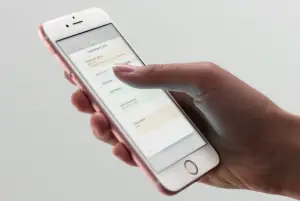







Napsat komentář